営業時間:平日 9:00〜18:00(土日祝休)
- ホーム
- リウムスマイル!ホム育ブログ
- ホームページの作り方
- Windows10,Windows8でスクリーンショットを撮る(画面をキャプチャ)する方法
Windows10,Windows8でスクリーンショットを撮る(画面をキャプチャ)する方法
2016/08/24Windows10,Windows8にはデスクトップ画面上の範囲を指定してキャプチャをしたり、そのキャプチャした画像に線を描いたりできる便利なツール「Snipping Tool」が標準でインストールされています。
このツールは、例えば次のような場面で使うとチョット便利です。
- エクセルで作った表の一部だけ切り取って、それをメールで送りたい
- 今見てる画面をコピーして、それをメールで送りたい
などなど。
今回は、この知っておくと便利な画面キャプチャツールの簡単な使い方をご紹介します。
まず、この「Snipping Tool」の起動の仕方ですが、Windows10の場合、デスクトップ画面左下などにあるウインドウマークをクリックして、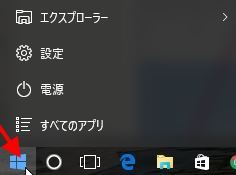
すべてのアプリ → Windowsアクセサリ → Snipping Tool
の順にクリックすると起動します。
Windows8の場合は、「スタート」+「R」で「ファイル名を指定して実行」を起動し、Snipping Toolと入力すると出てきます。
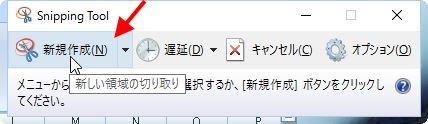
「新規作成」ボタンを押すと、十字カーソルが表示されますので
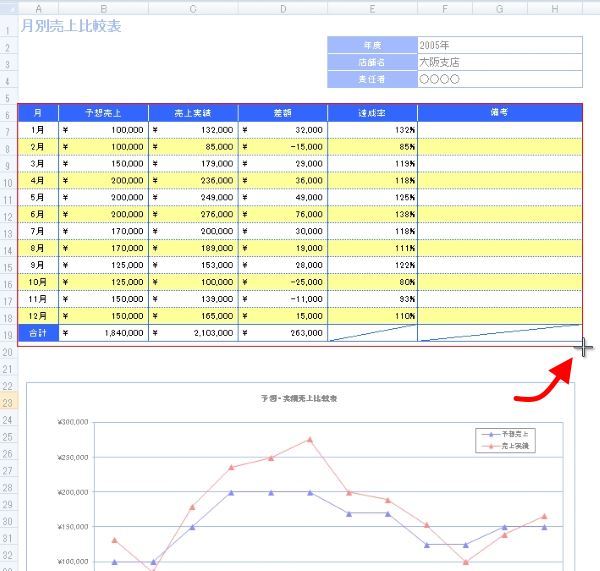
キャプチャしたい領域をマウスで指定します。
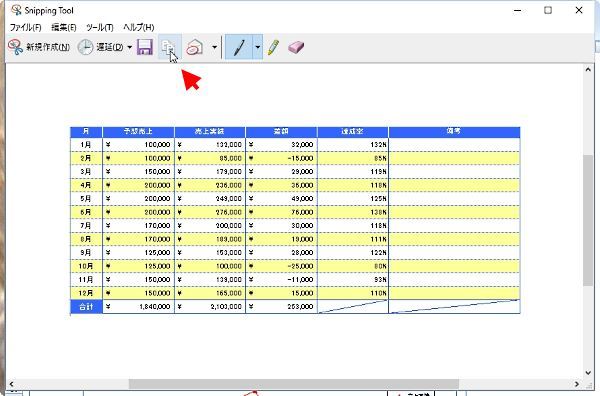
すると、こんな↑感じでその指定領域が撮れますので、ここで「コピー」ボタンをクリックします。
これで、このキャプチャした画像がコピーされた状態になります。
次にこれをメールで送る場合の手順をご説明します。
リウムスマイル!の場合ですと、
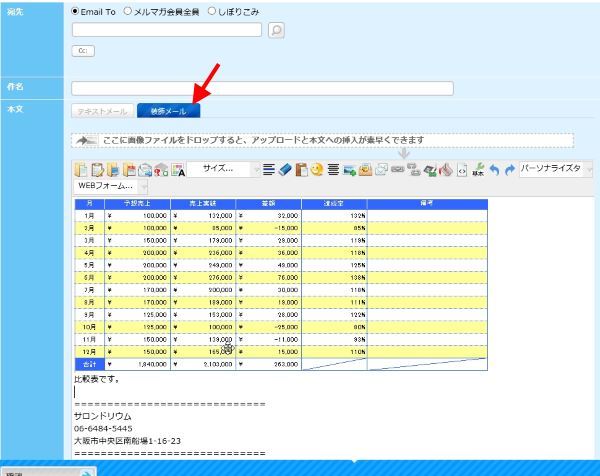
メール送信画面を開いて、画像を差し込む為に、「装飾メール」タブをクリックします。
次に本文エリアをクリックしてから、キーボードの[control]キーを押しながら、[v]キーを押すと、先ほどコピーした画面キャプチャ画像が本文に挿入されます。
後は、通常通り、宛先や件名などを入力して、送信すればOKです。
このやり方は、他の装飾メール(リッチテキストメール)に対応したメールソフトであれば、同じような手順で画像を挿入して送信することができると思います。
例えば、弊社で確認できたものとしましてgmailの場合ですと、
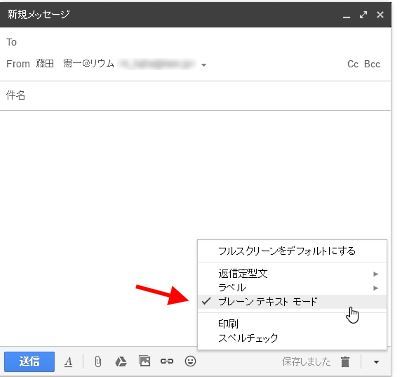
まずgmailの右下の▼ボタンをクリックして送信モードを確認します。もし「プレーンテキストモード」になっていたら、これをクリックしてチェックを外します。
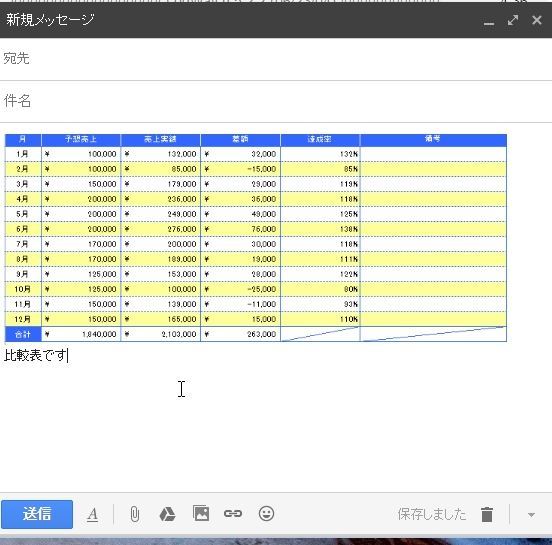
後は同様に本文エリアをクリックしてから、キーボードの[control]キーを押しながら、[v]キーを押すと、先ほどコピーした画面キャプチャ画像が本文に挿入されます。
上記のような直接貼り付けができないものや、一度PCに保存しておきたい時などは、
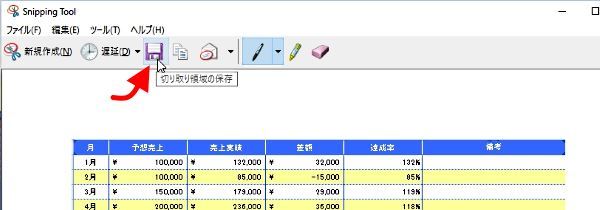
Snipping Toolでキャプチャした後に、「切り取り領域の保存」ボタンを押すと、切り取った画像をPCに保存することもできます。
これらの例は、エクセルの表の一部だけをサッとメールで送りたいという例ですが、他にも相手がエクセルを持っていないのでそのままエクセルファイルを添付しても相手が開けない場合や、今見てる画面をキャプチャしてマーカー注釈を引いてメールで送りたい場合など、チョコチョコ活躍する場面があるかと思います。活用してみてください。
-
 【セミナー開催レポ】お客様感謝としての顧客フォロー体制構築
2025/08/15(金)にホム育気づきサロンの集客卒業12領域セミナー「お客様感謝としての顧客フォ
【セミナー開催レポ】お客様感謝としての顧客フォロー体制構築
2025/08/15(金)にホム育気づきサロンの集客卒業12領域セミナー「お客様感謝としての顧客フォ
-
 りうまーカンファレンス2025in大阪 開催のお知らせ ★会場案内追記★
リウムスマイル!ユーザー大交流会 開催!リウムスマイル!をご利用のりうまーの皆様、いつもありがとうご
りうまーカンファレンス2025in大阪 開催のお知らせ ★会場案内追記★
リウムスマイル!ユーザー大交流会 開催!リウムスマイル!をご利用のりうまーの皆様、いつもありがとうご
-
 【歴史セミナーレポ】僕たちの当たり前を産んだ「フランス革命らへん」
2025/09/17(水)に起業家の教養セミナー れきしのとびら「僕たちの当たり前を産んだフランス革
【歴史セミナーレポ】僕たちの当たり前を産んだ「フランス革命らへん」
2025/09/17(水)に起業家の教養セミナー れきしのとびら「僕たちの当たり前を産んだフランス革
-
 【セミナーレポ】集客の加速安定装置・リード獲得育成の仕組化
2025/09/19(金)に「集客の加速安定装置・リード獲得育成の仕組化」オンラインセミナーを開催し
【セミナーレポ】集客の加速安定装置・リード獲得育成の仕組化
2025/09/19(金)に「集客の加速安定装置・リード獲得育成の仕組化」オンラインセミナーを開催し
-
 【セミナーレポ】サービスの限界を超える「新収益」を考える
2025/10/17(金)に「サービスの限界を超える「新収益」を考える」オンラインセミナーを開催しま
【セミナーレポ】サービスの限界を超える「新収益」を考える
2025/10/17(金)に「サービスの限界を超える「新収益」を考える」オンラインセミナーを開催しま
-
 【セミナーレポ】集客卒業のための強いコミュニティ設計と運営
2025/11/20(金)に、ホム育気づきサロンの集客卒業セミナー「集客卒業のための強いコミュニティ
【セミナーレポ】集客卒業のための強いコミュニティ設計と運営
2025/11/20(金)に、ホム育気づきサロンの集客卒業セミナー「集客卒業のための強いコミュニティ




















